メッシャ合成オブジェクトは、フレームごとに手続き型オブジェクトをメッシュ オブジェクトに変換し、[ベンド](Bend)や[UVW マップ](UVW Map)などのモディファイヤを適用できるようにします。メッシャ合成オブジェクトは、任意のオブジェクト タイプに使用できますが、主にパーティクル システムを操作するように設計されています。メッシャを使用すると、複雑なモディファイヤ スタックを持つオブジェクトをインスタンス化するときの負荷を低下させることができます。
手順
メッシャ オブジェクトを使用するには:
- パーティクル システムの追加および設定を行います。
 [作成](Create)パネルで、
[作成](Create)パネルで、 ([ジオメトリ](Geometry))をアクティブにしたまま、ドロップダウン リストから[合成オブジェクト](Compound Objects)を選択します。[オブジェクト タイプ](Object Type)ロールアウトで[メッシャ](Mesher)をオンにします。
([ジオメトリ](Geometry))をアクティブにしたまま、ドロップダウン リストから[合成オブジェクト](Compound Objects)を選択します。[オブジェクト タイプ](Object Type)ロールアウトで[メッシャ](Mesher)をオンにします。 - ビューポートで、マウスをドラッグしてメッシャ オブジェクトを作成します。任意のサイズのオブジェクトを作成できます。ただし、その方向は、パーティクル システムの方向に一致させる必要があります。
 [修正](Modify)パネルに移動し、パラメータロールアウトのなしボタンをクリックし、パーティクル システムを選択します。
[修正](Modify)パネルに移動し、パラメータロールアウトのなしボタンをクリックし、パーティクル システムを選択します。 メッシャ オブジェクトが、パーティクル システムのクローンになります。そのパーティクルは、パーティクル システムの[ビューポート表示](Viewport Display)設定にかかわらず、メッシャ オブジェクトとしてビューポートに表示されます。
- メッシャ オブジェクトにモディファイヤを適用し、そのパラメータを設定します。たとえば、[ベンド](Bend)モディファイヤを適用し、その[角度](Angle)パラメータを 180 に設定します。
- アニメーションを
 再生します。
再生します。 元のパーティクル システムとその設定、およびメッシャ オブジェクトに適用されたモディファイヤによっては、予期しない結果が発生することがあります。この現象は、モディファイヤのバウンディング ボックスがパーティクル システムに適用されるときに、フレームごとに再計算されるために発生します。たとえば、曲がった[スーパー スプレー](Super Spray)パーティクル システムが、時間の経過とともに広がるように設定されていると仮定します。この場合、パーティクルが流れて分離するにつれて、バウンディング ボックスの長さと厚さが増加し、予期しない結果が発生することがあります。この問題を解決するには、別のオブジェクトを使用して静的バウンディング ボックスを指定します。
- 別のオブジェクトのバウンディング ボックスを使って、修正されたメッシャ オブジェクトを制限するには、最初にオブジェクトを追加および設定します。オブジェクトの位置、方向、サイズが、バウンディング ボックスの計算に使用されます。
- メッシャ オブジェクトを
 選択し、修正パネル/[Mesher]スタック レベルに移動します。
選択し、修正パネル/[Mesher]スタック レベルに移動します。 - [パラメータ](Parameters)ロールアウトで、[カスタム バウンディング ボックス](Custom Bounding Box)にチェックマークを付け、[バウンディング ボックスを選択](Pick Bounding box)ボタンをクリックし、バウンディング ボックス オブジェクトを選択します。
パーティクル ストリームでは、新しい静的バウンディング ボックスが使用されます。
ヒント: バウンディング ボックスには、任意のオブジェクトを使用できます。多くの場合、パーティクル システム自体を使用すると、最も高速になります。パーティクル システムが適切なサイズになるフレームに移動し、そこでパーティクル システムを選択します。[スーパー スプレー](Super Spray)パーティクル システム(左)および[スーパー スプレー](Super Spray)から派生したメッシャ オブジェクト(右)を、次の図に示します。[ベンド](Bend)モディファイヤがメッシャに適用されます。中央のボックス オブジェクトは、カスタム バウンディング ボックスとして使用されています。[ベンド](Bend)モディファイヤに適用されたバウンディング ボックスは、モディファイヤがスタック内でハイライト表示されたときにオレンジ色のワイヤフレームとして表示されます。
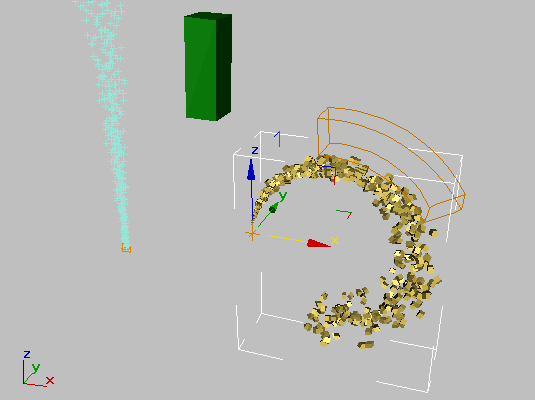
カスタム バウンディング ボックスを曲がったパーティクル システムとともに使用
メッシャのパーティクル アスペクトを修正するには、元のパーティクル システムを編集します。
カスタム バウンディング ボックスを修正するには、バウンディング ボックス オブジェクトを移動、回転、またはスケールしてから、メッシャ オブジェクトを使用して再度適用します。
このとき、両方のパーティクル システムがレンダリングされます。元のパーティクル システムをメッシャ オブジェクトで使用できるようにするには、元のパーティクル システムが存在していなければなりません。このため、メッシャの複製だけをレンダリングする場合は、レンダリングする前に元のシステムを非表示にする必要があります。
インタフェース
[パラメータ](Parameters)ロールアウト
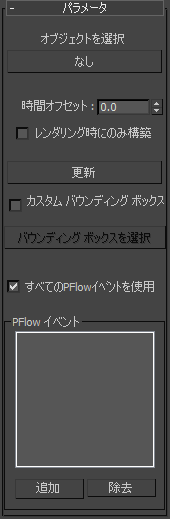
- オブジェクトを選択
-
このボタンをクリックし、メッシャ オブジェクトでインスタンス化するオブジェクトを選択します。選択すると、インスタンス化されたオブジェクトの名前がボタンに表示されます。
- 時間オフセット
-
メッシャのパーティクル システムが実行する、元のパーティクル システムの前後のフレーム数です。既定値は 0 です。
- レンダリング時にのみ構築
-
このチェック ボックスにチェックマークが付いている場合、シーンをレンダリングしたときを除き、ビューポートにメッシャ結果が表示されません。既定値ではチェックマークが付いていません。
このオプションは、ビューポート表示に必要な計算量を減らすときに使用します。
- 更新
-
元のパーティクル システム設定を編集するか、メッシャの時間オフセット設定を変更した後で、このボタンをクリックすると、メッシャ システムの変更が表示されます。
- カスタム バウンディング ボックス
-
このチェック ボックスにチェックマークが付いている場合、パーティクル システムとモディファイヤから派生したダイナミック バウンディング ボックスが、ユーザが選択した静的バウンディング ボックスに置換されます。
- バウンディング ボックスを選択
-
カスタム バウンディング ボックス オブジェクトを指定するには、このボタンをクリックし、オブジェクトを選択します。
カスタム バウンディング ボックスは、モディファイヤがスタック内でハイライト表示されたときに、オレンジ色のワイヤフレームとして表示されます。
ヒント: バウンディング ボックスには、任意のオブジェクトを使用できます。多くの場合、パーティクル システム自体を使用すると、最も高速になります。パーティクル システムが適切なサイズになるフレームに移動し、そこでパーティクル システムを選択します。 - 座標値
-
カスタム バウンディング ボックスの反対側にあるコーナーの座標を表示します。
- すべての PFlow イベントを使用
-
チェックマークが付いている場合にメッシャをパーティクル フロー システムに適用していると、システム内のすべてのイベントのためにメッシュ オブジェクトが自動的に作成されます。
特定のイベントだけを使用する場合は、このオプションのチェックマークを消して、[PFlow イベント](PFlow Events)領域のコントロールを使用して、使用するイベントを指定します(以下の説明を参照)。
[PFlow イベント](PFlow Events)領域
メッシャ オブジェクトが パーティクル フロー システムに適用されているときに、システム内の特定のイベントのためにメッシュを作成する場合は、これらのコントロールを使用します。残りのイベントのためにメッシュが作成されなくなります。
- リスト ボックス
-
メッシャが現在適用されているすべてのパーティクル フロー イベントを表示します。
- 追加
-
メッシャを適用するパーティクル フロー イベントを指定できます。
メッシャ オブジェクトが パーティクル フロー システムに適用されているときに、[追加](Add)をクリックすると、[PF イベントを追加](Add PF Events)ダイアログ ボックスが開き、システム上のすべてのイベントのリストが表示されます。追加するイベントをハイライト表示し、[OK]をクリックします。指定したイベントがリストに追加されます。
- 削除
-
ハイライトされたイベントをリストから削除します。